Wer den Windows 7-Desktop augenschonend auf einen weißen Hintergrund einstellt, wird mit einem seltsamen Effekt "belohnt". Die Schriften der Titeltexte für die Desktopsymbole erscheinen grau schattiert (verwaschen) und sind kaum lesbar. Da dies nervt, begann ich bereits kurz nach Installation der Windows 7 RTM auf Abhilfe zu sinnen. Nachfolgend möchte ich kurz die Möglichkeiten skizzieren, wie man zu lesbareren Desktopsymboltiteln gelangen kann.
Anzeige
Wo hakt es denn genau?
Windows 7 passt die Darstellung der Schriften für Symboltitel auf dem Desktop in Abhängigkeit vom verwendeten Design an. Wer einen unifarbenen Hintergrund einstellt, erhält eine auf die Farbe abgestimmte Schriftfarbe zu sehen (bei schwarzem Hintergrund erscheinen weiße Schriften). Sobald ein weißer Desktophintergrund vorhanden ist, passt Windows die Schrift der Symboltitel so an, dass eine weiße Schrift mit einem hellgrauen, bis in schwarz verlaufenden Schatten umgeben wird. Das hier links sichtbare Symbol zeigt die entsprechende Darstellung.
Aus Gründen der besseren Erkennbarkeit wäre aber eine schwarze Schrift für Symboltitel (wie hier rechts gezeigt) zu bevorzugen. Leider gibt es in Windows 7 keine Option (zumindest habe ich nichts gefunden), mit der man diesen Effekt abschalten kann. Aero-Designs benutzen nun mal diese Effekte.
Anzeige
Nachtrag: Bei aktiviertem Aero-Design lässt sich das Symbol Computer im Startmenü mit der rechten Maustaste anklicken und der Kontextmenübefehl Eigenschaften wählen. Klicken Sie in der angezeigte Seite in der linken Spalte auf den Befehl Erweiterte Systemeinstellungen und bestätigen die Benutzerkontensteuerung. Auf der Registerkarte Erweitert klicken Sie in der Gruppe "Leistung" auf die Schaltfläche Einstellungen. Auf der Registerkarte Visuelle Effekte können Sie die Option Benutzerdefiniert markieren. Danach lässt sich das Kontrollkästchen der Option Durchsichtigen Hintergrund für Symbolunterschriften auf dem Desktop markieren. Problem ist, dass bei abgeschaltetem Aero das Zu- und Abschalten nicht wirklich funktioniert. Die nachfolgenden Ansätze sind da zuverlässiger.
Abhilfe: Quick and dirthy
Als mir dies zum ersten mal auffiel, war ich recht schnell ziemlich genervt. Ich konnte das Problem zwar durch Zuweisen eines Hintergrundbilds oder eines dunklen Desktophintergrunds lösen. Aber das brachte mir nichts, denn speziell beim Schreiben meiner Windows 7-Bücher war ich für Screenshots auf einen weißen Desktophintergrund angewiesen. Ständig war ich gezwungen, die Symboltitel per Maus anzuklicken, um die genaue Schreibweise nachzuschauen. Beim Markieren schaltete Windows den Bereich in eine Inversdarstellung um, in der man die Symboltitel gut lesen konnte.
Anmerkung: Es muss in Windows 7 Registrierungseinträge geben, um die Schattenschrift zu deaktivieren. Die in Windows XP noch vorhandene Option zum Abschalten der Schattierung in Schriften ist unter Windows 7 leider nicht mehr vorhanden. Aber es gibt ein Tool GIGATweaker [1], mit dem man die Schlagschatten bei den Symboltitels weg bekommt.
Nachteil dieses Tools ist aber, dass ein Neustart erforderlich wird. Zudem gefällt mir auch nicht sonderlich, dass das Tool nur unter Administratorrechten funktioniert – und die von mir aktuell getestete Version fällt nach einiger Zeit mit einer Zugriffsschutzverletzung aus. Leider habe ich bei einer kurzen Suche keinen entsprechenden Eintrag in der Registrierung identifizieren können. Vielleicht evaluiere ich das Thema an Hand von Gigatweaker zu einem späteren Zeitpunkt.
Nachdem der GIGATweaker für mich wegen der jeweils erforderlichen Neustarts und der skizzierten Restriktionen ausfiel, begann ich nach einer anderen Lösung zu suchen – und die fand ich auch. Um die Schlagschatten bei Desktopsymboltiteln zu unterdrücken, sind folgende Schritte notwendig:
- Rechtsklick auf den Desktop und dann den Kontextmenübefehl Bildschirmauflösung wählen.
- In der Seite zur Bildschirmauflösung auf den Hyperlink Text und weitere Elemente vergrößern oder verkleinern anwählen.
- In der angezeigten Seite den Vergrößerungsfaktor auf 125% setzen und auf die OK-Schaltfläche klicken.
Nach diesen Schritten ist eine Abmeldung vom Benutzerkonto erforderlich (kein Neustart). Melden Sie sich danach unter dem Benutzerkonto an, wird der Desktop eine viel zu große Schrift aufweisen (da die DPI-Skalierung auf 125% steht). Aber die Schlagschatten sind zumindest weg. Um vernünftig arbeiten zu können, sind dann die obigen Schritte erneut auszuführen, wobei die Vergrößerung jetzt über das betreffende Optionsfeld auf 100% zurückgestellt wird. Nach der nächsten Benutzerabmeldung erscheint die Textdarstellung auf dem Desktop wieder in normaler Größe, die Schlagschatten in den Symboltiteln sind aber immer noch weg. Es erscheinen alle Desktopsymbole mit einem schwarzen Titeltext.
Hinweis: Die obige Lösung ist auch in meinen Windows 7-Tricks-Titeln beschrieben. Zu beachten ist aber, dass die schwarzen Schriften nur solange erhalten bleiben, bis der Benutzer ein neues Design zuweist. Dann weist Windows 7 wieder Schlagschatten zu. Bei Bedarf muss daher die obige Schrittfolge erneut ausgeführt werden.
Ergebnisse weiterer Feldforschungen …
Nachdem ich jetzt ein wenig Zeit hatte, habe ich mir angesehen, was GIGATweaker an der Registrierung bewerkstelligt. In der Registrierung gibt es den Schlüssel:
HKEY_CURRENT_USER\Software\Microsoft\Windows\CurrentVersion\
Explorer\Advanced\
Beim Abschalten der Schattierung wird der DWORD-Wert ListviewShadow einfach von 1 auf 0 zurückgesetzt. Nach dem nächsten Neustart sind dann die Schatten bei Desktopsymbolschriften weg.
Diese Erkenntnis, sowie mein oben beschriebener Workaround, haben mich dazu bewogen, ein kleines WSH-Skript zu schreiben.
- Laden Sie die Datei ShadowOff.zip [2] in einen lokalen Ordner des Rechners herunter.
- Anschließend sollten Sie das Eigenschaftenfenster der ZIP-Archivdatei über das Kontextmenü öffnen und auf der Registerkarte Allgemein die Schaltfläche Zulassen anklicken.
- Danach entpacken Sie das ZIP-Archiv. Anschließend reicht es, die Datei ShadowOff.vbs per Doppelklick mit normalen Benutzerberechtigungen auszuführen.
In einem Dialogfeld wird nachgefragt, ob die Schattierung abzuschalten ist. Stimmt der Benutzer zu, setzt das Skript den obigen Registrierungseintrag auf 0 zurück und meldet den aktuellen Benutzer zwangsweise ab.
Achtung: Bei der Zwangsabmeldung werden alle Anwendungen beendet. Daher müssen vor der Skriptausführung alle ungesicherten Änderungen an bearbeiteten Dokumenten gespeichert werden.
Nach der Neuanmeldung sollten die Symboltitel der Desktop-Symbole in schwarzer Schrift und ohne Schlagschatten erscheinen. Um wieder zur Schattenschrift zurückzukommen, reicht es, das Windows 7-Design "Windows Aero" zuzuweisen.
Weiterführende Links:
[1] GIGATweaker
[2] ShadowOff (WSH-Skript)
Anzeige


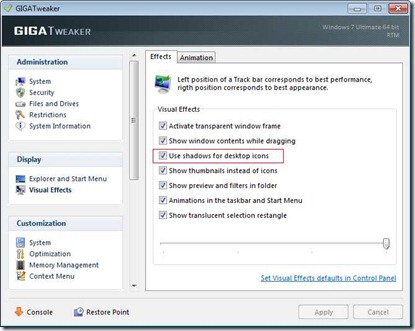









Hallo Günter,
endlich mal eine saubere, verständliche Ableitung und Erklärung zum Abschalten des Schlagschattens bei den Symboltiteln.
Vielen herzlichen Dank!
Gruß
Wolfgang
@Wolfgang: Danke für die Rückmeldung und schön, dass es weiter geholfen hat.
Hallo Samariter,
auf den Trick über die Bildschirmauflösung wäre ich ja nie gekommen.
Es hat aber wunderbar funktioniert.
Ich wußte, daß es gehen müßte, da ich vor meinem Ärger mit der weißen
Schrift schon die schwarze drauf hatte. Daß diese dann beim Herumprobieren
mit anderen Designs verlorengehen würde, habe ich ja nicht geahnt.
Also besten Dank für die Hilfe !!!
Erwin
Hi,
Man braucht sich nach einer Änderung in der Registry nicht immer abmelden und wieder neu anmelden. Einfach den Windows Task Manager öffnen, alle Prozesse mit Explorer beenden, dann neuen Task explorer.exe und es läuft.
@Wolfgang: Danke für den Tipp.
Hallo,
was habe ich gesucht um eine Möglichkeit zu finden diese blöden Schatten abstellen zu können.
Herzlichen Dank!
Gruß,
Dennis
Super Anleitung. Hab ewig nach genau so einer Antwort gesucht! Und es funktioniert sofort und schnell. Vielen Dank!!
Wirklich klasse, vielen Dank! Bin totaler Idiot bei sowas, aber das ist eine tolle Erklärung – nun traue ich mich auch gleich die Shadowoff zip herunterzuladen… mal sehen, ob ich dann auch noch glücklich bin ;-)
Vielen Dank für die fundierte Anleitung. Microsoft hat ja so etwas nicht nötigund in den Foren findet man nur halb- oder garnicht wissendes Geachwafel. Wie es ausschaut wird es bei Win 8 noch schlimmer, Orwell lässt grüßen.
@Gerhard: Das Script funktioniert bei Windows 8 genau wie bei Windows 7. Und der "Rest" lässt sich ebenfalls anpassen ;-).
Endlich, endlich, endlich…. bin ich diese unterirdischen Schriftschatten los. Tausend Dank für Anleitung und Skript!
:-)
Hi, leider bleibt nach "shadowoff" aber die Schrift weiß…auf dem hellem Hintergrund eines Designwallpapers also leider auch nicht die wahre Lösung. Gibt´s noch nen Trick, die Schrift schwarz zu kriegen?
Trotzdem danke…
Hier ist die Schrift schwarz – keine Ahnung, welches Wallpaper Du da verwendest. Nimm ein weißes oder sehr helles Wallpaper – dann sollte es tun.
Hi Leute,
Die Änderung in der Registry ist ein Weg, es geht aber auch so:
1) Desktopsymbol "Computer": Rechtsklick
2) ganz unten "Eigenschaften" anklicken
3) "Erweiterte Systemeinstellungen" anklicken
4) Im Fenster "Systemeigenschaften" den Reiter "Erweitert" anklicken
5) Den obersten "Einstellungen"- Button anklicken (Bereich Visuelle Effekte ….)
und jetzt kommt´s:
6) Bei "Durchsichtigen Hintergrund für Symbolunterschriften auf dem Desktop" das Häkchen entfernen
ENDLICH ist dieser lästige Schatten weg!
Es geht ganz einfach
@Joe: Wenn Du dich länger mit dem Thema befasst, wirst Du feststellen, dass genau dies – wegen eines Bugs – nicht zuverlässig funktioniert.
@joe: Der Schatten ist dann zwar weg, der Hintergrund aber nach wie vor durchsichtig :-(
vielen dank.
Hab lange rumprobiert. Dein Skript hat problemlos geholfen und da ich mein Design nicht alle paar Tage umstelle, stört es mich nicht, dass es sich dann wieder zurückstellt.
Vielen Dank für Deine Arbeit! Der Tipp bezüglich shadow off funktioniert einwandfrei auch bei Windows 8.1.
Weiterhin alles Gute – Reiner
Herzlichen Dank fürs Wiederherstellen meiner guten Laune :-)
Die Anleitung ist toll. Um das Elend fix wieder los zu werden, habe ich aber gleich das Script eingesetzt.
Alles Gute!
Hallo
habe Windows 8.1 und habe das Script ausgeführt. Auf meinem weißem Hintergrung sind jetzt gar keine Schriften mehr zu sehen. Nur wenn ich das Symbol auf eine dunkle Stelle ziehe. Was mache ich falsch?
Jürgen
@Jürgen: Du machst nichts falsch – da ist irgend etwas falsch eingestellt oder die Grafikkarte macht Probleme. Weise mal ein Basis-Design zu, klappt es dann? Das Script macht ja nichts anderes, als die Schritte, die man normalerweise manuell ausführt, automatisch durchzuführen und dann eine Abmeldung zu erzwingen.
Vielen, vielen Dank – Anleitung und Skript sind eine riesengroße Hilfe!!!
Habe es mal mit einem Basisdesign versucht. Kann die Schatten zwar entfernen aber die Schrift ist weiß mit weniger Schatten. Es muß doch möglich sein eine schwarze Schrift auszuwählen.
Schwarze Schrift habe ich nur wenn ich ein Design mit hohem Kontrast auswähle.
Das kann es aber wohl nicht sein, oder?!
Nachtrag für Windows 8.1 Update
Mich erreichte eine Anfrage mit dem Hinweis, dass das Script bei einigen Leute nicht funktioniere, während es auf anderen Rechnern wie erwartet läuft. Zwischenzeitlich ist die Ursache klar – ich hatte das Script für Windows 7 entwickelt, es funktioniert auch unter nachfolgenden Windows-Versionen. Aber …
… unter Windows 8.1 Update hat Microsoft das Feature eingeführt, dass man den Desktop-Hintergrund auch als Hintergrund für die Startseite verwenden kann. In diesem Fall versagen das Script und auch alle anderen Ansätze. Hier nochmals der Hinweistext der Leute, die das untersucht haben:
Damit die Schattenschrift für Desktopsymbole wirklich deaktiviert werden kann (über Ihr Script) ist es wichtig, dass der Desktophintergrund nicht auf dem Startbildschirm angezeigt wird.
Registry Key:
Schlüssel: HKEY_CURRENT_USER\Software\Microsoft\Windows\CurrentVersion\Explorer\Accent
Wert-Name: MotionAccentId_v1.00
Wert-Typ: REG_DWORD
Wert: 000000dd (Hexadezimal) bzw. 221 (Dezimal)
Oder über die Oberfläche:
Taskleisten- und Navigationseigenschaften -> Reiter Navigation:
Kein Hacken bei Desktophintergrund auf der Startseite anzeigen.
Mein Dank an Rainer W. für diese Rückmeldung, die vielleicht einigen Leute weiter hilft.
Was so ein kleiner Registery-Eintrag alles möglich macht! Thx
Vorerst herzlichen Dank für die tolle Arbeit!
Dieses hier beschriebene und super gelöste Problem bezüglich der ungeliebten Schattenschrift ist leider nur eines von vielen unter WIN 10!
Gleich nach der Erstinstallation von WIN 10 ist mir aufgefallen, dass die visuelle
Gesamtdarstellung einfach unter jeder Kritik ist! Die schwarze Schrift im WindowsExplorer 11 sowie in EDGE wird hellgrau dargestellt, dieses Problem habe ich auch in OFFICE WORD 2010, alle Versuche, dieses Problem mit diversen Einstellungen wie ClearType und Bildschirmkalibrierung u.s.w. in den Griff zu bekommen scheiterten bislang!
Wer weiß Abhilfe?
Hallo Günter,
ich habe die VBS-Datei installiert, musste aber feststellen, dass das nicht dem entspricht, was ich mir vorgestellt habe. Wie kann ich diese Datei wieder entfernen, um wieder den Schatten um die Schrift drum herum zu haben?
Liebe Grüße, Alexandra
Den Text und vor allem den letzten Satz gelesen? Vor allem: Der Artikel ist vom Juli 2010, also 8 Jahre alt …
Ich kann mit dieser Aussage wenig anfangen, da ich Windows 10 benutze. Das Script muss sich doch irgendwo finden und wieder löschen lassen?
Am Kopf kratz: Das ist ein Artikel zu Windows 7 aus dem Jahr 2010 – wie kommt man auf die Idee, so was unter Windows 10 zu verwenden?
Na gut. Das Skript macht nichts anderes, als den im obigen Text beschriebenen Wert in der Registrierung zu ändern und dann den Benutzer abzumelden. Ergo gäbe es zwei Lösungsmöglichkeiten:
a) den betreffenden Registrierungswert manuell zurück zu setzen und neu zu starten
b) in Windows 10 ein neues Design zuzuweisen sollte ebenfalls helfen (notfalls Google mit 'Windows 10 Design ändern' befragen.
Mit 'irgendwo finden und löschen' ist da nichts. Die Informationen sind alle im obigen Text offen gelegt. Gegebenenfalls das ShadowOff.vbs neu aus dem Blog als ZIP herunterladen, entpacken, im Windows-Editor öffnen und die Zeile:
WshShell.RegWrite key & valname, 0, "REG_DWORD"
in
WshShell.RegWrite key & valname, 1, "REG_DWORD"
ändern. Setzt den Wert für Schattenschrift. Damit bin ich aus dem Thema raus.
Und auch noch Ende 2018 funktioniert (bei mir) das Skript unter Windows 7 wie beschrieben. Danke.
Moin, moin,
leider läuft ShadowOff.vbs im Windows 11 nach dem gestriegen Patch KB5030310 nicht mehr.
Gibt es eine Lösung die verflixte Schattenschrift wieder loszuwerden?
Gruß
Werner
Polemisch: Die Lösung heißt Linux.
Die sachlichere Antwort: Ich weiß es nicht. Mein kleines Script stammt aus 2010, und wenn Microsoft da in Windows 11 rum frickelt, könnte es schwierig werden.
Ich habe aktuell aber auch keine Zeit gehabt, da einen Blick drauf zu werfen. Falls ich was heraus finde, trage ich es zu gegebener Zeit nach. Hat hier aber keine Priorität – ich habe zwar ein Windows 11 in einer virtuellen Maschine zum Testen. Aber bei meinem Windows 10 1909 IoT Enterprise LTSC ist das alles kein Thema – da hat das Script beim Einrichten funktioniert.
Ergänzung: Ich habe es mal nachvollzogen, es gibt keine Option, um die Schattenschrift abzuschalten, der Registry-Eintrag, den das Script nutzt und weitere Tricks funktionieren nicht mehr. Ich schreibe gerade einen entsprechenden Blog-Beitrag Windows 11 22H2/23H2: September 2023 Preview-Update KB5030310 erzwingt Schattenschrift bei Desktop-Icons, und versuche es mal bei MS über einen Link zu meinem englischsprachigen Beitrag einzuspeisen.